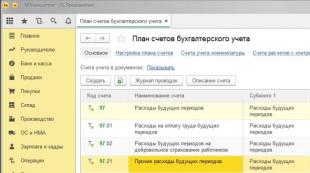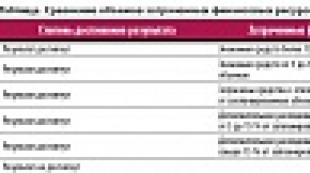Расчетный лист в 1с 8.3 зуп. Анализ начисленных налогов и взносов
Расчетный листок выдается на руки работникам организации при выплате заработной платы. В нем содержится полная информация обо всех начислениях и удержаниях за расчетный период. Также в листке видна задолженность по зарплате перед работником на начало и конец месяца. Как сформировать расчетный листок в 1С 8.3 читайте в этой статье.
В расчетный листок включают все начисления по работнику.
- оклад;
- премии;
- бонусы;
- компенсации;
- больничные.
По каждому начислению в листке видны отработанные дни и часы. Также в нем указан удержанный НДФЛ и сумма, причитающаяся к выдаче. Таким образом, расчетный листок предоставляет сотруднику полную информацию о его заработной плате.
Расчетный листок не имеет унифицированной формы. 1С разработал собственный бланк, состоящий из заголовка и 3 разделов:
- Начислено
- Удержано
- Выплачено
В заголовке указывают:
- название документа «Расчетный листок»;
- период расчетного листка (за какой месяц);
- ФИО сотрудника;
- табельный номер сотрудника;
- название вашей организации;
- подразделение, в котором работает сотрудник;
- должность работника;
- его оклад.
В отдельных графах указана задолженность по зарплате на начало и конец периода. По желанию можно вывести в расчетный листок информацию о начисленных взносах в пенсионный фонд. Где найти расчетный листок в 1C 8.3 и как в 4 шага сформировать и распечатать его, читайте далее.
Как в программе БухСофт сформировать
расчетный листок
Шаг 1. Зайдите в 1С 8.3 Бухгалтерия в отчеты раздела «Зарплата»
Зайдите в раздел «Зарплата и кадры» (1) и нажмите на ссылку «Отчеты по зарплате» (2). Откроется окно зарплатных отчетов.

Шаг 2. Заполните в расчетном листке в 1С 8.3 основные реквизиты
В расчетном листке укажите:
- вашу организацию (1);
- сотрудника (2). Если вы хотите сформировать расчетные листки по всем сотрудникам, снимите галочку напротив поля «Сотрудник» (3);
- начальную и конечную дату периода (4).
Если вы поставите галочку напротив поля «Разбивать по подразделениям» (5), то расчетные листки будут сгруппированы по подразделениям. Для заполнения листка нажмите кнопку «Сформировать» (6). В листке появятся данные по сотруднику.

В листке есть информация:
- по начисленной зарплате (7);
- количеству оплаченных рабочих дней по окладу (8);
- удержанному НДФЛ (9);
- сумме к выплате «на руки» (10).
 Как вывести в расчетный листок информацию о начисленных взносах в пенсионный фонд читайте в следующем шаге.
Как вывести в расчетный листок информацию о начисленных взносах в пенсионный фонд читайте в следующем шаге.
Шаг 3. Настройте в 1С 8.3 расчетный листок «под себя»
При необходимости вы можете настроить расчетный листок под свои нужды. Например, добавить в него информацию о взносах в пенсионный фонд. Также вы можете создать новый отчет, в котором будет отражаться нужная вам информация. Например создать отдельные расчетные листки по директору и главному бухгалтеру.
Добавьте в расчетный листок информацию по страховым взносам в пенсионный фонд
Нажмите на кнопку «Настройки» (1) в расчетном листке. Откроется окно настроек.

В открывшемся окне поставьте галочку напротив поля «Выводить информацию о начисленных взносах ПФР» (2). Далее нажмите кнопку «Закрыть и сформировать» (3).

Теперь в расчетном листке выводится информация о взносах в пенсионный фонд, удержанных с зарплаты за расчетный месяц (4).

Создайте и сохраните новый отчет «Расчетные листки по руководителям»
Зайдите в окно настроек, как в предыдущем разделе. Поставьте галочку напротив поля «Должность» (1). Далее нажмите ссылку «Подбор» (2) и выберете из справочника должностей нужные вам, например «Генеральный директор» и «Главный бухгалтер». Кликните на них мышкой. Эти должности появятся в окне, расположенном ниже (3). Нажмите кнопку «Закрыть и сформировать» (4) для формирования нового отчета. Откроются расчетные листки по двум выбранным должностям.

Вы можете сохранять любые настройки, чтобы пользоваться ими в дальнейшей работе. Для этого в 1С 8.3 предусмотрена возможность сохранять различные варианты отчета. Чтобы сохранить свою настройку в отдельном отчете нажмите кнопку (5) и кликните на ссылку «Сохранить вариант отчета» (6). Откроется окно для сохранения нового варианта расчетного листка.

В открывшемся окне в поле «Наименование» (7) напишите название вашего нового отчета, например «Расчетные листки для руководящего состава». Для сохранения отчета нажмите кнопку «Сохранить» (8). Новый отчет сохранен.

Теперь вы можете видеть созданный отчет в списке кадровых отчетов (9).

Шаг 4. Распечатайте расчетные листки
Нажмите на значок принтера (1) для того, чтобы распечатать расчетный листок.

Сегодня я завершаю серию статей, посвященную обзору основных возможностей программного продукта . В прошлой публикация я отметил, что формирование регламентированной отчетности является одной из главных задач ведения учета. Но не менее важной задачей является и формирования отчетов для внутреннего пользования. К таким отчетам, прежде всего, стоит отнести:
- расчетные листки по зарплате,
- бланки табеля учета рабочего времени,
- бланки зарплатных ведомостей,
- свод начисленной заработной платы.
И конечно 1С ЗУП предоставляет возможности для формирования этих отчетов. Помимо этого в программном продукте имеется большое количество других полезных отчетов и печатных форм:
- анализ начисленных налогов и взносов (ПФР, НДФЛ, ФСС),
- отражение зарплаты в бухгалтерском учете,
- печатная форма трудового договора,
- формы приказов о приеме на работу, кадровом перемещении и увольнении,
- форма приказа на отпуск.
Это далеко не все отчеты и формы, представленные в программе. Перечислять в этой публикации все возможные отчеты смысла нет поскольку она имеет обзорный характер. Однако эта тема очень обширная и в своих будущих материалах не раз к ней вернусь.
Напомню, что эта седьмая заключительная часть серии обзорных статей о программе 1С ЗУП. Ссылки на предыдущие материалы представлены ниже:
Расчетные листки по зарплате
✅
✅
✅
Большинство средних и крупных организаций предоставляют своим сотрудникам расчетных листки с их заработной платой за месяц. В 1С ЗУП существует одноименный специализированный отчет для этой цели. Его можно найти на закладке «Расчет зарплаты» в разделе «Отчеты».
При формировании расчетных листков можно сделать следующие отборы (фильтры):
- Период – месяц начисления. Как правило, требуется распечатать листки за определенный месяц, поэтому это поле в большинстве случаев заполняется;
- Отбор по Подразделению – возможно сформировать отчет по выбранному подразделению;
- Отбор по Сотруднику – соответственно можно выбрать и определенных сотрудников.
Внешний вид расчетного листка по зарплате в 1с зуп можете видеть на рисунке:

Отчет содержит информацию о начисленных и удержанных суммах с детализацией по видам начисления и удержания, информацию о вычетах НДФЛ, сумму долга за предприятием или работником, если таковая имеется и прочую информацию, это было основное.
✅ Семинар «Лайфхаки по 1C ЗУП 3.1»
Разбор 15-ти лайфхаков по учету в 1с зуп 3.1:
✅ ЧЕК-ЛИСТ по проверке расчета зарплаты в 1С ЗУП 3.1
ВИДЕО - ежемесячная самостоятельная проверка учета:
✅ Начисление зарплаты в 1С ЗУП 3.1
Пошаговая инструкция для начинающих:
В программе также имеется доступ к так называемому «оперативному» расчетному листку. Его можно открыть непосредственно в документе «Начисление зарплаты сотрудникам организации» (подробнее о начислении зарплаты ). Этот расчетный листок отражает начисления и удержания текущего документа «Начисление зарплаты» даже если он не проведен. Также в листке отражаются данные других документов по начислению зарплаты за тот же месяц начисления, но вот эти документы должны быть проведены. Для открытия листка необходимо в документе «Начисление зарплаты» справа снизу нажать на ссылку«Показать расчетный листок» . Также стоит отметить, что данные будут сформированы для того сотрудника, который в данный момент подсвечен в форме документа.

Этот листок в основном предоставляет ту же информацию, что и первый отчет, но как правило, его используют для просмотра, а не для печати.
Бланки табеля учета рабочего времени
Отчет имеет следующие отборы (фильтры):
- Период, за который нужен табель;
- Организация;
- Режим – два режима: «табель» автоматически заполняется и «бланк» — чтобы можно было распечатать пустой бланк со всеми работающими сотрудниками (полезно придумано);
- Отбор по сотруднику.

Бланки зарплатных ведомостей
✅ Семинар «Лайфхаки по 1C ЗУП 3.1»
Разбор 15-ти лайфхаков по учету в 1с зуп 3.1:
✅ ЧЕК-ЛИСТ по проверке расчета зарплаты в 1С ЗУП 3.1
ВИДЕО - ежемесячная самостоятельная проверка учета:
✅ Начисление зарплаты в 1С ЗУП 3.1
Пошаговая инструкция для начинающих:
«Расчетная ведомость организаций» — это отчет, который не является регламентированным, как например табель. Однако во многих организациях и предприятиях он пользуется популярностью. Этот отчет предлагает данные о начисленных и удержанных суммах по видам начисления и удержания в разрезе сотрудников и подразделений. Отборы (фильтры) он предлагает те же, что и в предыдущих отчетах.

Свод начислений
«Свод начисленной зарплаты» — отчет, который предоставляет сводные (без детализации по сотрудникам) данные о начисленных и удержанных суммах в разрезе видов начисления и удержания, а также о выплаченных суммах и сальдо на начало и конец месяца. В качестве дополнительных можно включить в отчет сведения об оплаченных и отработанных днях и часах. Этот отчет доступен на закладке «Расчет зарплаты» рабочего стола программы.

Анализ начисленных налогов и взносов
Этот отчет доступен на закладке «Налоги» рабочего стола программы. Отчет полезен для анализа расчета страховых взносов и НДФЛ (подробнее об особенностях учета страховых взносах читайте в статье: Часть 4: Расчет и уплата страховых взносов. Пошаговое описание всех этапов начисления зарплаты). Отчет имеет несколько вариантов в своем составе, которые были настроены разработчиками 1С:
- Вычеты НДФЛ,
- НДФЛ,
- Пособия – сведения о выплаченных пособий за счет ФСС,
- ПФР, взносы за работников с досрочной пенсией,
- ФСС и ФОМС,
- ФСС НС.
Подробно разбирать каждый вариант не буду. На скриншотах представлю наиболее востребованные.
Анализ взносов в Пенсионный Фонд России.

Анализ взносов в Фонд Социального Страхования и Фонд Обязательного Медицинского Страхования.

Анализ взносов в Фонд Социального Страхования от Несчастных Случаев.

Анализ Налога на Доход Физического Лица.

Отражение зарплаты в бухгалтерском учете
Этот отчет формируется по итогам заполнения и проведения одноименного документа «Отражение зарплаты в регламентированном учете». О том для чего и как работать с этим документом читайте материал: . Доступ к отчету возможен на закладке «Бухучет» рабочего стола программы в разделе отчетов. А внешний вид отчета можете видеть на рисунке:

Это были основные отчеты и печатные формы представленные в программе «1С:Зарплата и Управление Персоналом» , но далеко не все. Некоторые я перечислил в начале статьи. Также программа на платформе 1С имеет широкие возможности по гибкой настройке каждого из этих отчетов. Стоит отметить, что в 1С есть такое понятие как внешние печатные формы и отчеты, с помощью которых можно безболезненно для типовой конфигурации внедрить сторонние отчеты и печатные формы. Но тема других статей, а на сегодня у меня всё. Да и серия статей про базовые возможности программного продукта «1С: Зарплата и Управление Персоналом» подошла к концу.
На сегодня это всё! Я рад, что Вы читаете мой блог . Скоро будут новые интересные материалы.
Чтобы узнать первыми о новых публикациях подписывайтесь на обновления моего блога:
Функционал отчета:
1) Группировка по Местам работы (совместительствам), Подразделениям, СтатьямФинансирования, СтатьямРасходов, МесяцамНачисления;
2) Отбор по Подразделениям, Должностям, Сотрудникам, Физлицам;
3) Вывод основных показателей начислений;
4) Вывод: Наименование организации, ИНН, СНИЛС, Выписка СЗВМ, Подпись, Кол.ставок, Основное начисление, Норма времени;
5) Целое количество расчетных листков (без разрывов) на листе;
6) Рассылка расчетных листов на почту сотрудников;
На вкладке "Основная" можно (см.Скрин 1):
1) Установить период, организацию. По одному клику можно изменить период на один месяц.
2) Установить отбор: Одно физлицо, Список физлиц, Один сотрудник, Список сотрудников, Подразделения, Должности или Всю организацию.
На вкладке "Настройка" (см.Скрин 2) можно выбрать форму расчетного листа: Горизонтальная Вертикальная (Одна колонка), Вертикальная (Две колонки).
Настроить шапку расчетного листа. В шапке можно выводить: наименование организации; основное подразделение; основную должность; ИНН и СНИЛС; кол.ставок, основное начисление и норму времени по основному месту работы.
Можно поставить галки и выводить: значение основного показателя, его наименование, подпись.
Выбранные значения реквизитов формы будут сохраняться автоматически и восстанавливаться при открытии.
Отчет написан на СКД, поэтому можно настроить и использовать различные варианты.
На Скрине 3 приведен пример горизонтальной расчетки.
На Скрине 4 показаны структура отчета и настройки по умолчанию.
Расчетки разбиваются по основному подразделению. Начисления (раздел 1) группируются по местам работы (совместительствам, сотрудникам), выплаты (раздел 4) по документам.
Обратите внимание, что при настройке схемы СКД в структуре отчета необходимо обязательно указывать 6 группировок Раздел: 1-остаток на начало, 2-начислено, 3-удержано, 4-выплачено, 5-остаток на окончание, 6-Справочно.
В печ.форме могут выводится группировки: ФизЛицо, Раздел, МестоРаботы (Сотрудник), Подразделение, СтатьяФинансирования, СтатьяРасходов, МесяцНачисления.
Остальные группировки, если они даже указаны в структуре отчета, в печ.форме не выводятся.
Вы можете скачать и посмотреть примеры расчеток и настройки СКД: с разбивкой по подразделениям и местам работы; с разбивкой по статьям финансирования и местам работы; с разбивкой начислений по подразделениям; отдельные расчетки на каждого сотрудника (совместительство, место работы); за период, например год, с разбивкой по месяцам.
Для сравнения сформированы и сохранены в xls-формате расчетки: Горизонтальные, Вертикальные (Две колонки), Стандартные. В xls-формате расчетки отображаются немного по другому чем в самой 1С, но общее представление получить можно. Вертикальные (Две колонки) занимают больше места - 4 листа. Но на 4 листах сформировано уже 2 экземпляра расчеток.
В 158 комментарии можно скачать без стартмани файлы: описания отчета, примеры расчеток и сравнение расчеток.
Отчет предназначен для работы с конфигурацией 1С8.3: Зарплата и управление персоналом 3.1.8, Зарплата и кадры государственного учреждения 3.1.8.
Отчет подключается как внешний отчет.
01.03.18
Добавлен отчет для 3.1.5: доработан отбор по должностям и подразделениям, вывод сальдо в зависимости от настройки "Показать взаиморасчеты по месяцам расчета или по данным бухучета".
02.04.18 Для 3.1.5 добавлена возможность печати горизонтального расчетного листа.
09.04.18 Добавлены кадровые данные. В группировке сотрудник (место работы) выводятся подразделение, должность, кол.ставок. В шапке РЛ можно выводить основное подразделение, основную должность.
27.04.18 Добавлена норма времени. Настройка Шапки РЛ. Обработка группировок: расчетные листы можно разбивать по подразделениям, месяцам и т.д.
07.05.18 Добавлен вывод основного начисления.
07.08.18 Исправлена ошибка с задвоением начислений.
06.12.18 Добавлен вывод предоставленных вычетов.
В схеме СКД у группировки Раздел на вкладке Отбор в поле ВидСравнения необходимо указывать "Начинается с".
12.02.19 Изменен вывод предоставленных вычетов.
Т.к. в конфигурации вычеты не разбиваются по местам работы, статьям финансирования, подразделениям и т.д., то принято решение формировать вычеты отдельным запросом. Если Вы формируете не одну расчетку по физлицу, а несколько (разбиваете по местам работы, статьям финансирования), то вычеты будут выводится в каждой расчетке в полном объеме.
В расчетке выводится краткое наименование начислений и удержаний. Если оно пустое, то выводится полное наименование. В связи с этим в СКД вместо ВидРасчета необходимо указывать ВидРасчетаПредставление.
Сокращено наименование Выплат.
Добавлен флажок МесяцВыплатыИзВедомости. Если выплаты разбиваются по документам, то колонка МЦ в расчетке заполняется из реквизита документа МесяцВыплаты.
Если выплаты разбиваются по документам, то в наименовании выплаты будет выводится ЗарплатныйПроект, Банк.
22.02.19 Добавлен вывод положенных сотруднику вычетов.
Положенные сотруднику вычеты в расчетке выводятся как "Право на вычеты".
12.03.19 Добавлен вывод данных по НДФЛ с начала года.
Исправлены ошибки вывода вычетов.
22.03.19 МесяцВыплаты из ведомости - формируется в запросе, а не в тексте модуля. Выплаты сортируются по документу регистратору, месяцу выплаты, наименованию.
Изменен вывод даты документа регистратора (начислений, удержаний, выплат). В "Выбранные поля" необходимо добавить "Регистратор.Дата".
Добавлена возможность вывода номера регистратора. В "Выбранные поля" необходимо добавить "Регистратор.Номер".
Если в "Выбранные поля" добавлено поле "Регистратор", то у выплат будет выводится способ выплаты (ч/з кассу, банк, зарплатный проект).
Если Начисление - это дополнительная оплата за уже оплаченная время, и сумма по начислению равна нулю, то данное начисление не будет выводится в расчетке.
В связи с изменениями скорректирована настройка СКД и обновлены Варианты СКД.
29.03.19 Вывод периодов у начислений. В "Выбранные поля" необходимо добавить "ДатаНачала" и "ДатаОкончания".
(из вопросов пользователей)
В новых редакциях 1С:Бухгалтерия Предприятия 8 ред. 3.0 и 1С:Зарплата и Управление Предприятием 3.0, отдельно такого отчета нет. Вы и сами можете увидеть все отчеты в конфигурации Бухгалтерия Предприятия 3.0 по зарплате, открыв в разделе «Сотрудники и Зарплата» – Зарплата – Отчеты по зарплате – Все отчеты – по варианту отчета «Зарплата». Вот все, что есть:
— Взносы по сотрудникам, переданные в ПФР
— Заявление ДСВ-1 Карточка учета страховых взносов (в целом)
— Карточка учета страховых взносов (по филиалам)
— Краткий свод начислений и удержаний Налоги и взносы (кратко)
— Расчетная ведомость (Т-51)
— Расчетный листок
— Регламентированная форма справка по ДСВ
— Реестр получателей страхового обеспечения
— Удержания из зарплаты.
«Расчетной ведомости в произвольной форме» здесь нет. Больше того, если раньше в ред. 2.0 отчеты «Расчетная ведомость (Т-51)» и «Расчетная ведомость в произвольной форме» шли отдельными отчетами, то в новой редакции есть только один отчет «Анализ начислений и удержаний», а список формируемых печатных форм, что мы привыкли считать отдельными отчетами – это лишь его варианты:
— Анализ зарплаты по подразделениям и сотрудникам
— Краткий свод начислений и удержаний
— Полный свод начислений, удержаний и выплат
— Расчетная ведомость (Т-51)
— Расчетно-платежная ведомость (Т-49)
— Расчетный листок
— Удержания из зарплаты
Что тут можно сделать? Данные по видам расчетов в запросе присутствуют, поэтому их нужно просто «вытащить» в отчет, создав новый вариант отчета.
План действий такой:
(!) Только делайте предварительно все на копии, иначе изменения могут быть необратимыми и Отчет вообще перестанет формироваться, если Вы сделаете ошибки.
1. Открываете отчет «Расчетная ведомость(Т-51)». Вверху справа меню «Все действия» – «Изменить вариант отчета». Открывается структура отчета, Вы переходите на закладку «Поля» и перетаскиваете из «Доступные поля» в список «Выбранные поля» поле «Вид расчета» (Курсор при этом должен стоять на корне структуры отчета «Отчет»).
2. Когда в списке выбранных полей появится «Вид расчета», устанавливаете курсор на нижней строке структуры отчета «Сотрудник. Должность» и по правой кнопке мышки добавляете новую группировку, указав в поле группировки «Вид расчета».
3. Нажимаете «ОК», «Завершить редактирование» и сохраняете новый вариант отчета, вызвав опять «Все действия» – «Сохранить вариант отчета» под новым именем.
4. Выбираете новый вариант отчета из списка вариантов: «Все действия» – «Выбрать вариант отчета». После чего сформировать отчет, нажав на кнопку «Сформировать». Все виды расчета будут указаны подробно.
Это самый простой вариант, что приходит в голову. Можно формировать новую структуру отчетов более сложную в виде таблиц, куда помещать вид расчета в колонки отчета, но это требует времени и значительного опыта. Возможно, разработчики 1С включат привычный вариант расчетной ведомости в произвольной форме в последующие обновления, когда все больше пользователей будут переходить на ред. 3.0. Ведь форма, действительно, очень удобна и спрашивать ее, вероятно, будут многие. А уметь создавать свои варианты отчетов, да еще довольно сложные, смогут далеко не все. Так что попробуйте поиграть с вариантами отчета на копии.
Во всяком случае – это интересно! 🙂
По многочисленным просьбам специалистов, ведущих учет персонала и зарплаты в конфигурации 1С 8.3 ЗУП 3.0, с релиза 3.0.23 расчетный лист в 1С стало можно формировать не только по физическому лицу, но и по сотруднику в целом. Это удобно, когда один и тот же человек работает в организации на нескольких должностях. Например, он принят на основную должность и еще работает по совместительству на другой.
Теперь это можно увидеть в одном расчетном листке:
Распечатать расчетный лист в программе можно двумя способами:
- непосредственно вызвав нужный отчет;
- из документа « .
Начнем рассматривать по порядку.
Отчет 1С «Расчетный листок»
Как ни странно (несмотря на наличие меню «Отчетность, справки»), отчет находится в меню «Главное». Далее нажимаем на ссылку «Отчеты по зарплате». Откроется окно с выбором отчетов:
Получите 267 видеоуроков по 1С бесплатно:

Прежний «Расчетный лист» тоже остался под названием «Расчетный листок с разбивкой по рабочим местам».
Еще появился один приятный момент. Теперь можно организовать рассылку расчетных листов. Делается это по кнопке «Еще»: